Kaip ištrinti lentą Pinterest
Pinterest lentos puikiai tinka rūšiuoti smeigtukus pagal temą ar kategoriją, tačiau sukūrus lentą ji nebūtinai turi likti jūsų profilyje amžinai. Skaitykite toliau, kad sužinotumėte, kaip bet kada ištrinti „Pinterest“ lentą.
Kodėl reikia ištrinti „Pinterest“ lentą?
Galbūt norėsite ištrinti vieną ar daugiau „Pinterest“ lentų, jei:
- Lenta yra panaši į kitą lentą, kurią norite pasilikti.
- Nebeprisegate jokio turinio prie lentos.
- Norite sumažinti lentų skaičių, kad jūsų sekėjai ir lankytojai galėtų lengviau patekti į jūsų profilį.
- Lentoje yra labai mažai kaiščių.
- Valdyba turi labai mažai sekėjų.
- Lentos tema jūsų nebedomina.
Kaip ištrinti Pinterest lentą
Galite ištrinti Pinterest lentas iš Pinterest.com žiniatinklio naršyklėje ir iš Pinterest mobiliųjų programų, skirtų iOS ir Android. Toliau pateikiamos instrukcijos, skirtos žiniatinklio ir mobiliosioms platformoms, tačiau ekrano kopijos pateikiamos tik žiniatinklio versijai.
Eikite į Pinterest.com žiniatinklio naršyklėje arba savo įrenginyje atidarykite „Pinterest“ programėlę ir prisijunkite.
-
Pinterest.com pasirinkite savo profilio nuotrauką viršutiniame dešiniajame kampe. Programoje palieskite savo Profilio nuotrauka piktogramą apatiniame meniu.

-
Įsitikinkite Išsaugota yra pasirinktas.
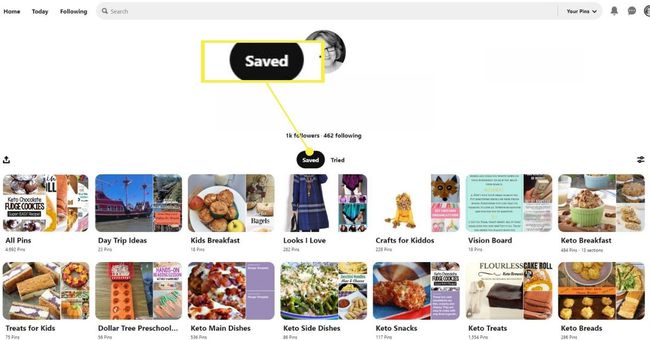
-
Pinterest.com užveskite pelės žymeklį virš lentos, kurią norite ištrinti, ir pasirinkite pieštukas piktogramą, kuri rodoma apatiniame dešiniajame kampe po lenta. Programoje bakstelėkite lentą, kurią norite ištrinti, tada bakstelėkite pieštukas piktogramą ekrano viršuje.
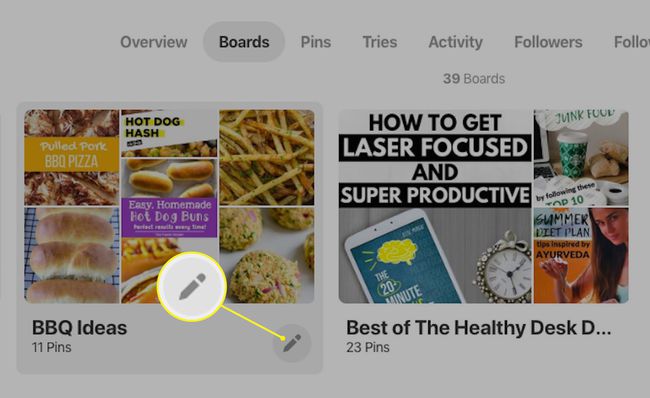
-
Slinkite žemyn iki redagavimo parinkčių apačios ir pasirinkite Ištrinti (žiniatinklis) arba Ištrinti lentą (programėlė).
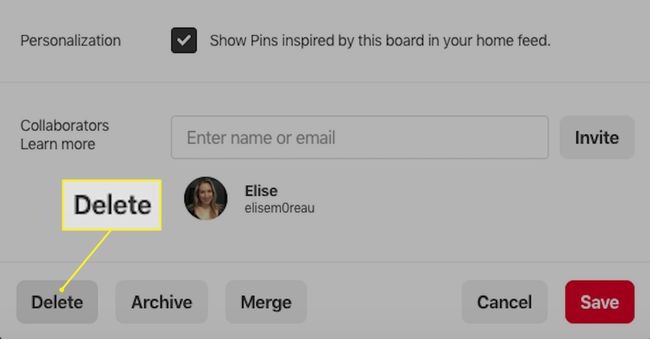
Kai ištrinate plokštę, negalite atkurti jos ar bet kurio jos kaiščio. Prieš tai darydami įsitikinkite, kad norite ištrinti lentą ir visus jos kaiščius.
-
Pasirinkite Ištrinti visam laikui kad patvirtintumėte ištrynimą.
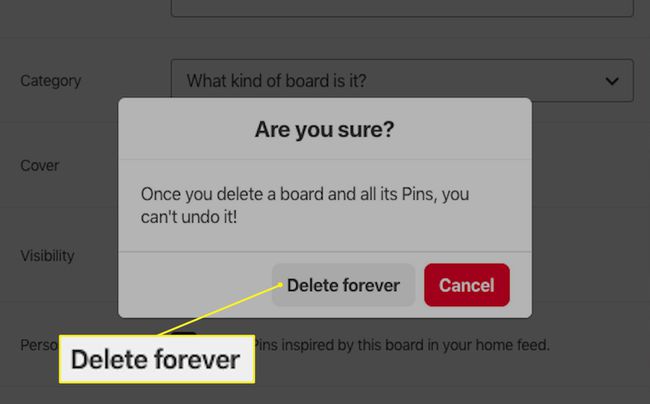
Negalite pasirinkti kelių lentų, kurias norite ištrinti masiškai. Jei norite ištrinti daugiau nei vieną lentą, ištrinkite kiekvieną lentą atskirai.
Kaip archyvuoti arba sujungti Pinterest lentas
Jei nesiryžote visam laikui ištrinti vieną iš savo Pinterest lentų, yra dvi ne tokios nuolatinės galimybės. Ir archyvavimą, ir lentų sujungimą galima pasirinkti 5 veiksme, o ne ištrinti.
Suarchyvavus lentą, ji pašalinama iš jūsų profilio ir „Pinterest“ nurodoma nustoti teikti rekomendacijas pagal jos kaiščius. Jei norite, vėliau galėsite išarchyvuoti ir atkurti savo profilyje.
Galbūt nebenorėsite lentos. Vis dėlto, jei jame esantys kaiščiai yra geri, galintys tilpti į kitą plokštę, sujunkite juos. Tai galima padaryti paverčiant savo nepageidaujamą lentą nauja sekcija kitoje lentoje.
Visi pasekėjai, kuriuos turėjo nepageidaujama lenta, prarandami kitos lentos sekėjų naudai.
